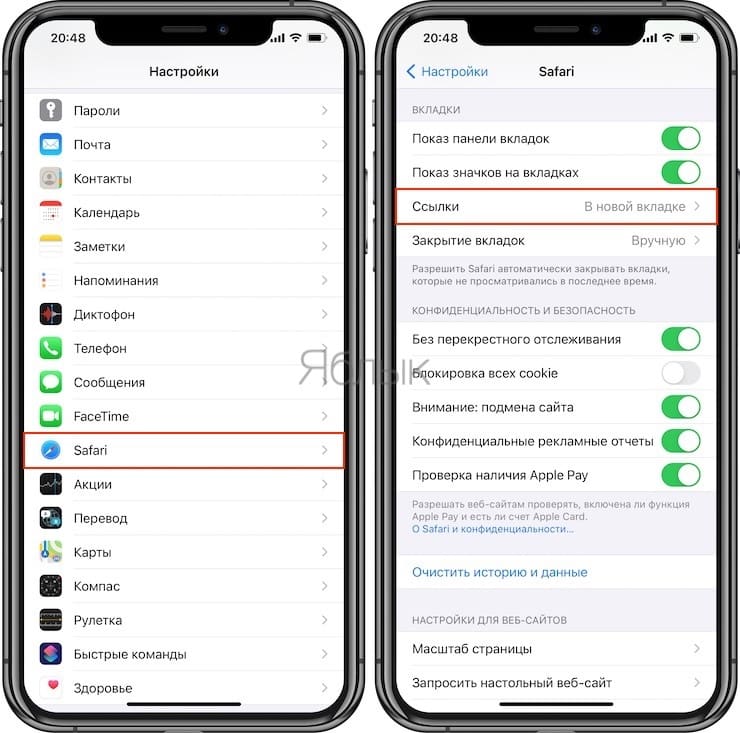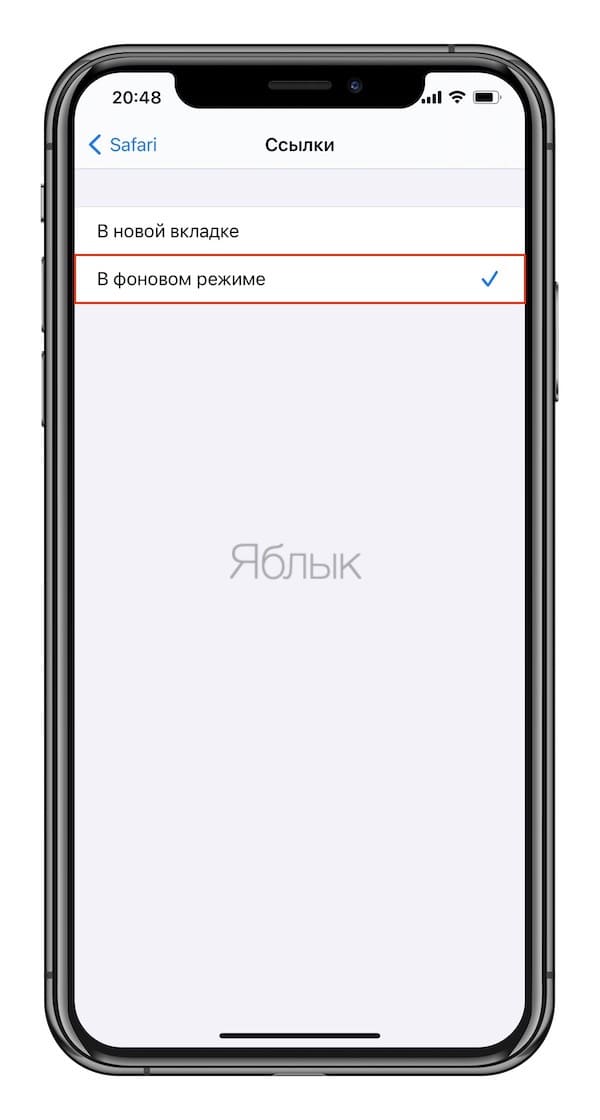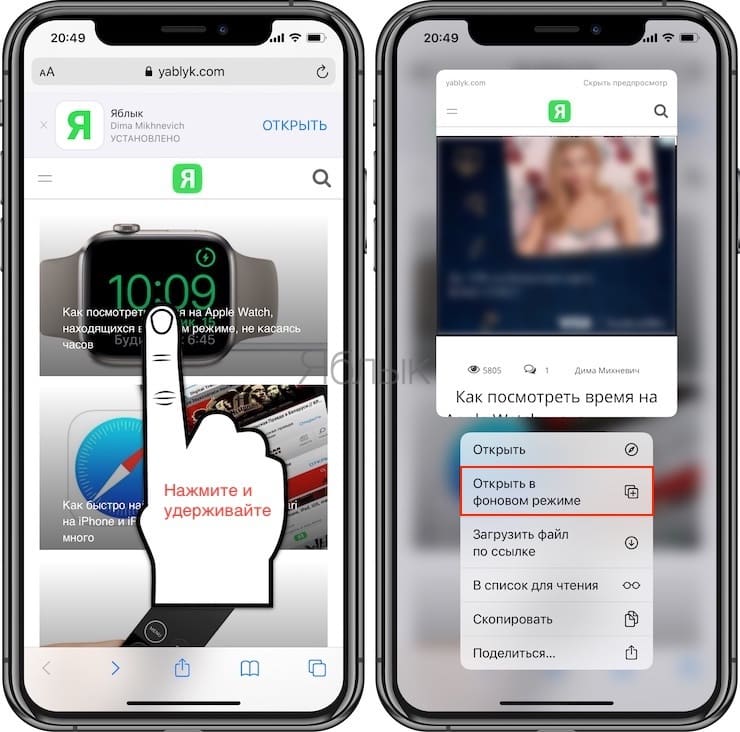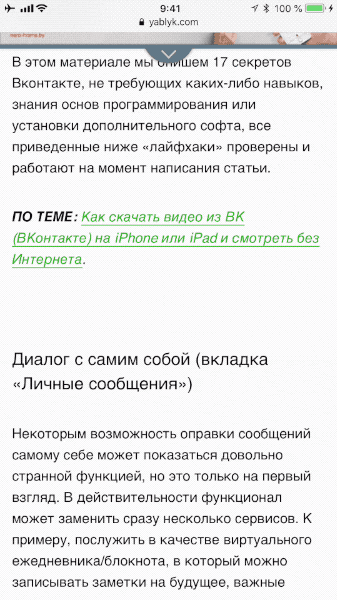Каждый пользователь Интернета хотя бы раз в жизни сталкивался с такой ситуацией: нужно последовательно открыть много веб-страниц, а уже потом неспешно приступить к их изучению (например, шоппинг, информация из различных источников для написания реферата и т.п.). А ведь Safari открывает ссылки в новых вкладках, и сразу же «перебрасывает» вас на них. В результате приходится раз за разом возвращаться к основной странице, с которой мы открываем ссылки.
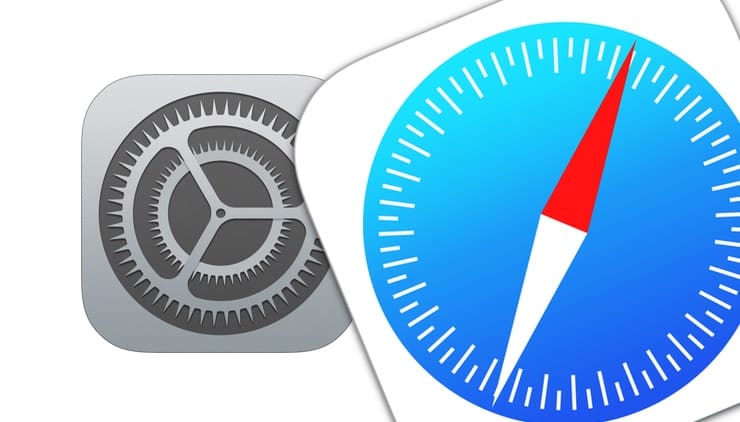
💚 ПО ТЕМЕ: Как просмотреть логины и пароли, сохраненные в Связке ключей на iPhone, iPad и Mac.
Одним из основных отличий Safari на iPhone и iPad является отсутствие видимых активных вкладок на экране смартфона. Естественно, это связано с меньшим размером экрана устройства, и ни сколько не мешает оставаться стандартному мобильному браузеру от Apple очень удобным и быстрым.
Однако, для более удобного использования браузера на iPhone и iPod Touch, вы можете использовать открытие вкладок в фоновом режиме. Это позволит, например, продолжить чтение статьи на Yablyk.com и одновременно открыть интересующую ссылку, но уже в другой вкладке, точно также как на Mac, при нажатии клавиши ⌘Cmd.
По умолчанию, при нажатии и удержании ссылки на веб-странице, Safari для iPhone и iPod Touch предложит открыть новую вкладку, открыть ее на новой странице, копировать или добавить в Список для чтения. Если вы выберите функцию Открыть на новой странице, то ссылка откроется на переднем плане, и закроет страницу, на которой вы находились.
Стоит добавить, что контекстное меню появляется не сразу — iOS сначала думает, что вы захотите перетащить ссылку, а не открыть меню, так что дает нам немного времени (которое нам совершенно не нужно).
К счастью, с помощью простого изменения в Настройках iOS, вы сможете изменить значение по умолчанию, при котором ссылки открываются на новой странице, на режим открытия ссылок в фоновом режиме.
💚 ПО ТЕМЕ: Что такое Handoff на iPhone, iPad и Mac: как включить и пользоваться.
Как открывать ссылки в браузере Safari на iPhone в фоновом режиме
Для того чтобы настроить открывание ссылок в фоне мобильной версии Safari, откройте приложение Настройки, выберите Safari, перейдите в меню Ссылки и установите галочку напротив пункта В фоновом режиме.
💚 ПО ТЕМЕ: Как удалить историю посещений (всю или выборочно) в Safari на iPhone и iPad.
Как открывать ссылки в Safari на iPhone не покидая открытой страницы (в фоновом режиме): Способ 1
Теперь, при нажатии и удерживании ссылки будет появляться опция Открыть в фоновом режиме.
💚 ПО ТЕМЕ: Как быстро открыть закрытые вкладки в Safari на iPhone или iPad.
Как открывать ссылки в Safari на iPhone (в фоне) не покидая открытой страницы: Способ 2
Между тем, открыть ссылку в новом окне можно еще проще, и для этого вовсе необязательно делать сложные дополнительные действия. Всего-то:
Нажмите на ссылку не одним, а двумя пальцами. Всё!
Поначалу может показаться, что этот нехитрый трюк не работает — часто пользователи просто не замечают, что открылась новая вкладка, а не существующая. Но посмотрите на эту гифку, здесь всё видно — открытие новой вкладки в фоне сопровождается анимацией:
Количество загруженных в фоновом режиме вкладок вы можете увидеть, нажав на иконку с изображением двух квадратов в правом нижнем углу экрана. Таким образом, теперь вы можете просматривая страницу, открывать страницы в фоновом режиме и читать их позднее.
🔥 Смотрите также: